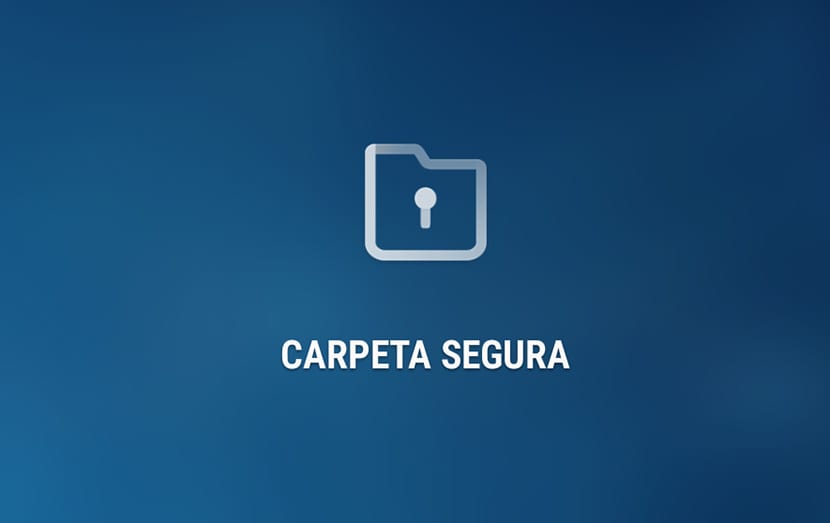
La Carpeta Segura de Samsung es una de las mejores características que tienen los teléfonos de gama alta de la marca coreana. Crea un espacio seguro y totalmente aislado del sistema para que podamos ocuparlo con información sensible, contactos del trabajo o simplemente aquellas fotos que no queremos que vea nadie.
Un espacio privado y cifrado con el que protegernos de la mirada de aquellos que pueden pasar a tener nuestro móvil por unos minutos. O simplemente para poder separar la vida profesional de la privada sin que ninguna se mezcle con la otra. Vamos a mostraros 5 trucos para sacarle el máximo provecho a esta gran característica de los móviles de Samsung.
Usa una huella dactilar distinta para entrar en Carpeta Segura
La Carpeta Segura de Samsung nos permite usar distintos modos de desbloqueo. Aunque uno de los más chulos es poder entrar en la carpeta con la huella dactilar. Lo mejor de todo es que podemos escanear una única huella con la que entrar a la Carpeta Segura.
Usas el dedo índice para desbloquear normalmente tu teléfono y el dedo anular para desbloquear la Carpeta Segura. Simple y sencillo.
- Nos vamos a Ajustes de la Carpeta Segura.
- Pulsamos sobre Tipo de bloqueo.

- Buscamos “Huella exclusiva”.
- Escaneamos una huella como lo hemos hecho en el bloqueo normal de seguridad del teléfono.
Ahora podrás usar esa huella en particular para entrar siempre a la Carpeta Segura.
Cambia el icono de la carpeta Segura
Carpeta Segura nos permite personalizar el icono del acceso directo a la misma. De esta manera podemos “decorarlo” de tal manera que esté más claro su uso. La verdad que Samsung ha puesto una gran variedad de iconos para así dar con aquel que necesitamos.
- Pulsamos sobre el icono de tres puntos verticales situado en la parte superior derecha.
- Elegimos “Personalizar icono”.
- Elegimos uno y aplicamos.
Es importante tener una copia de seguridad de todos esos datos que tienes en la Carpeta Segura. Aparte de que puedes guardar hasta los ajustes propios de esta carpeta para que, después de restablecer de fábrica tu teléfono, puedas tenerla tal como la dejaste.
Lo mejor de todo es que puedes seleccionar que datos quieres que se sincronicen. Por ejemplo, si solamente quieres las imágenes, puedes seleccionarlo para que así siempre que actives la sincronización o lo hagas manual, puedas tener todas esas fotografías donde las dejaste después de borrar tu teléfono.
- Vamos a Ajustes> Copia de Seguridad> Seleccionamos lo que queramos que se sincronice.

Instala Nova Launcher en Carpeta Segura
Ya hemos dicho que Carpeta Segura crea otro sistema dentro del principal. Esto significa que podéis instalar todo tipo de apps para que permanezcan aisladas. Y aquí podemos meter a Nova Launcher si queréis crear vuestro propio escritorio con sus apps, accesos directos, fondos de pantalla y más.

- Pulsamos sobre añadir apps en el cajón de apps de Carpeta Segura.
- Ahora sobre “Descargar desde Google Play Store”.
- Tendremos que iniciar sesión con una cuenta de Google (puede ser distinta a la que uséis).
- Instalamos Nova Launcher como si fuera otra app.
Ahora, cada vez que paséis a la Carpeta Segura podéis pulsar sobre Nova Launcher para entrar en un nuevo escritorio.
Pon el acceso directo a home para salir de Carpeta Segura

Si usáis un launcher, o el propio de Samsung, es importante que pongáis un acceso directo para salir de Carpeta Segura. De esta manera podréis salir directamente desde un acceso que podéis poner en los iconos que tengáis puestos en la parte inferior.
Para ello:
- Abrís el cajón de aplicaciones.
- Buscáis el icono “volver a inicio”.
- Lo arrastráis a inicio y lo colocáis donde queráis.
De esta manera podéis salir en todo momento de ese inicio aislado que permite la Carpeta Segura y que se convierte en esencial en el primer momento que comienzas a usarla. Podéis conocer más detalles sobre Carpeta Segura de Samsung y que tiene para sus dispositivos de gama alta como los Galaxy Note y los S.
Continúar leyendo...

